WhatsApp - одно из самых популярных приложений для обмена сообщениями, которое позволяет отправлять текстовые сообщения, голосовые записи и мультимедийный контент. Чтобы удобно использовать WhatsApp на компьютере, вы можете синхронизировать свои чаты с мобильного устройства. Это позволяет вам не тратить время на переключение между устройствами и иметь доступ к своим сообщениям в любое время.
Для синхронизации чатов WhatsApp на компьютере вам необходим установленный аккаунт WhatsApp на мобильном устройстве и доступ к Интернету. Синхронизация позволяет получить доступ ко всем вашим сообщениям, контактам, фотографиям и видео на компьютере. Кроме того, вы можете отправлять и получать сообщения прямо с компьютера, сохраняя удобство использования приложения.
Для синхронизации WhatsApp на компьютере вам нужно пользоваться официальным клиентом WhatsApp Web. Это веб-приложение, которое позволяет вам получить доступ к вашим чатам WhatsApp через браузер на компьютере. Чтобы начать, откройте браузер на вашем компьютере и перейдите по адресу web.whatsapp.com.
Что такое WhatsApp и как его использовать на компьютере

Один из способов использования WhatsApp на компьютере - это установка официального приложения для Windows или Mac. Чтобы начать пользоваться WhatsApp на компьютере, вам потребуется выполнить следующие шаги:
| Шаг 1: | Скачайте и установите приложение WhatsApp для Windows или Mac с официального сайта WhatsApp. |
| Шаг 2: | Откройте приложение и отсканируйте QR-код, используя камеру вашего мобильного устройства и встроенную функцию сканирования кодов WhatsApp. |
| Шаг 3: | После успешного сканирования вы сможете приступить к использованию WhatsApp на компьютере. Ваши чаты и контакты будут синхронизированы с мобильным устройством. |
Кроме официального приложения, существуют также сторонние программы и веб-приложения, которые позволяют использовать WhatsApp на компьютере без необходимости установки дополнительного софта. Однако, официальное приложение обеспечивает наивысший уровень безопасности и функциональности.
Использование WhatsApp на компьютере позволяет вам удобно общаться с вашими контактами, просматривать историю переписки, отправлять и получать файлы и даже совершать звонки прямо с вашего рабочего стола.
Преимущества синхронизации чатов мессенджера

Удобство использования на компьютере:
Синхронизация чатов WhatsApp на компьютере позволяет удобно общаться с контактами, не прибегая к использованию смартфона. Вы можете пользоваться полным функционалом мессенджера, такими как отправка сообщений, файлов и медиафайлов, изменение настроек профиля и другие возможности, прямо со своего компьютера.
Больше пространства для работы:
Компьютерный экран обычно значительно больше размером, чем экран смартфона, что обеспечивает больше места для отображения диалогов и медиафайлов. Это значительно облегчает чтение, а также позволяет вам более комфортно оформлять и редактировать сообщения.
Оптимизация времени:
Синхронизация чатов позволяет сократить время, затрачиваемое на переключение между смартфоном и компьютером. Вы можете мгновенно отвечать на сообщения, которые пришли на вашу WhatsApp, и работать над ними прямо с компьютера. Это особенно удобно во время работы или учебы, когда вам необходимо оставаться концентрированным на одной платформе.
Удобное сохранение и доступ к данным:
Синхронизация чатов позволяет сохранять все переписки и медиафайлы на компьютере. Вы можете легко восстановить доступ к важным данным, которые ранее были обмениваемыми в чатах WhatsApp, даже если вы потеряли или заменили свой смартфон. Это также обеспечивает удобное резервное копирование данных и синхронизацию с другими устройствами.
Мультиплатформенность и гибкость:
Синхронизация чатов доступна на разных операционных системах, таких как Windows, macOS и Linux, и не ограничена только смартфонам. Вы можете использовать WhatsApp на разных устройствах, включая смартфон, планшет и компьютер, и быть всегда на связи с контактами. Это особенно полезно, если вам требуется общаться из разных мест или с различными типами устройств.
Установка WhatsApp Desktop на компьютер
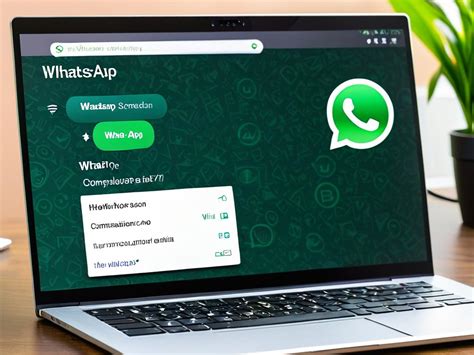
Если вы хотите синхронизировать свои чаты WhatsApp на компьютере, вам необходимо установить официальное приложение WhatsApp Desktop. Следуйте этим простым шагам, чтобы установить его на свой компьютер:
- Перейдите на официальный веб-сайт WhatsApp: www.whatsapp.com/download
- На странице загрузки выберите версию приложения для вашей операционной системы. WhatsApp Desktop поддерживает Windows и MacOS.
- После выбора версии для вашей операционной системы, нажмите на кнопку "Скачать".
- Когда загрузка завершится, откройте установочный файл WhatsApp Desktop.
- Следуйте инструкциям установщика, чтобы установить приложение на ваш компьютер. Нажмите "Согласен" с лицензионным соглашением и выберите папку, в которую вы хотите установить приложение.
- После завершения установки, откройте WhatsApp Desktop.
- Отсканируйте QR-код, который появится на экране компьютера, с помощью вашего смартфона, используя встроенную функцию сканирования QR-кодов в приложении WhatsApp на вашем телефоне.
- После успешного сканирования вы сможете видеть и управлять своими чатами WhatsApp прямо на компьютере.
Теперь у вас есть установленное и синхронизированное приложение WhatsApp Desktop на вашем компьютере. Вы можете обмениваться сообщениями, отправлять и получать мультимедийные файлы и оставаться на связи со своими контактами просто, не переключаясь между устройствами.
Помните, что для использования WhatsApp Desktop ваш телефон должен быть подключен к интернету, так как приложение синхронизирует данные с вашим мобильным устройством.
Способ синхронизации чатов с помощью QR-кода
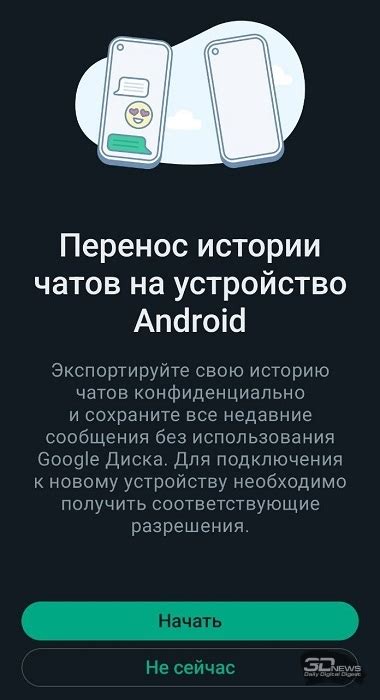
Существует удобный способ синхронизировать чаты WhatsApp на компьютере с помощью QR-кода. Этот метод позволяет быстро и безопасно связать ваше устройство с компьютером и перенести все ваши чаты на большой экран. Для этого потребуется:
| 1. | Открыть WhatsApp на вашем смартфоне или планшете и перейти в раздел "Настройки". |
| 2. | Выбрать пункт "WhatsApp Web" из списка. |
| 3. | Открыть браузер на вашем компьютере и перейти по ссылке https://web.whatsapp.com. |
| 4. | На странице компьютера вы увидите QR-код. |
| 5. | С помощью камеры смартфона или планшета отсканируйте QR-код на экране компьютера. |
| 6. | После успешного сканирования вы сразу же увидите свои чаты в браузере на компьютере. |
Теперь вы можете удобно общаться в WhatsApp прямо на большом экране компьютера. Все ваши сообщения, фотографии и файлы будут синхронизированы между вашим устройством и компьютером, что значительно упрощает работу и управление чатами.
Альтернативные методы синхронизации чатов

Помимо использования WhatsApp на компьютере с помощью официального приложения, существуют и другие варианты синхронизации чатов.
1. WhatsApp Web: Данное приложение позволяет синхронизировать чаты WhatsApp на компьютере без необходимости загрузки дополнительных программ. Для использования этого метода нужно открыть специальный веб-сайт WhatsApp Web, отсканировать QR-код с экрана компьютера с помощью камеры своего смартфона, после чего все ваши чаты WhatsApp автоматически появятся на компьютере. Синхронизация происходит в режиме реального времени, поэтому все новые сообщения будут отображаться на обоих устройствах одновременно.
2. Неофициальные программы и приложения: Для тех пользователей, которым не подходит официальный вариант синхронизации WhatsApp на компьютере, существуют различные неофициальные программы и приложения. Некоторые из них предлагают расширенные функции, такие как возможность редактирования и сохранения сообщений, настройка уведомлений и другие дополнительные возможности. Однако перед использованием таких программ стоит помнить о возможной угрозе безопасности и защите данных, поэтому следует быть внимательным при выборе и использовании неофициальных программ.
3. Архивация чатов: В WhatsApp существует функция архивации чатов, которая позволяет сохранить все ваши сообщения и медиафайлы на устройстве. Для этого нужно выполнить следующие шаги: зайти в настройки приложения, выбрать раздел "Чаты" или "Конфиденциальность", найти пункт "Резервное копирование", выбрать опцию "Сохранить на устройстве". После этого ваши чаты и все содержание будут сохранены на вашем устройстве и вы сможете просматривать их в любое время, даже без доступа к Интернету.
Таким образом, при использовании WhatsApp на компьютере есть несколько альтернативных методов синхронизации чатов, каждый из которых имеет свои особенности и достоинства. Выбор наиболее подходящего метода зависит от ваших личных предпочтений, потребностей и уровня безопасности, который вам необходим. Рекомендуется тщательно ознакомиться с функционалом и возможностями каждого метода, прежде чем принять окончательное решение о выборе.
Возможные проблемы и их решение при синхронизации
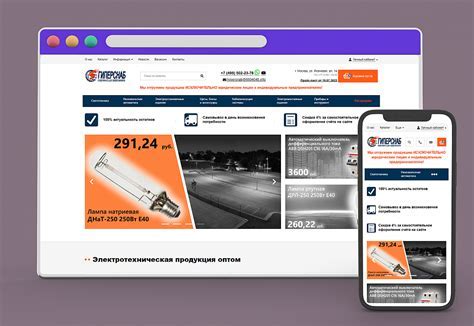
1. Потеря соединения
При синхронизации WhatsApp на компьютере может возникнуть проблема с потерей соединения. Это может произойти из-за нестабильного интернет-соединения либо сбоев в сети. Чтобы решить эту проблему, убедитесь, что ваше интернет-соединение стабильно и надежно. Если проблема сохраняется, попробуйте перезапустить компьютер и проверьте настройки сети.
2. Несоответствие версий
Еще одна проблема, с которой можно столкнуться при синхронизации чатов WhatsApp, - это несоответствие версий программного обеспечения. Если на вашем компьютере установлена устаревшая версия WhatsApp, она может быть несовместима с актуальной версией на вашем смартфоне. Чтобы избежать этой проблемы, убедитесь, что у вас установлена последняя версия WhatsApp как на компьютере, так и на мобильном устройстве.
3. Проблемы с авторизацией
Иногда при синхронизации WhatsApp на компьютере могут возникнуть проблемы с авторизацией. Вы можете столкнуться с проблемой входа на вашу учетную запись, если введены неправильные учетные данные или если ваш аккаунт был заблокирован за нарушение правил WhatsApp. Если у вас возникла проблема с авторизацией, убедитесь, что вы правильно вводите свои учетные данные и свяжитесь с командой поддержки пользователей WhatsApp, если проблема сохраняется.
4. Технические неполадки
Иногда возникают технические неполадки, которые могут помешать синхронизации чатов WhatsApp на компьютере. Это может произойти, если на серверах WhatsApp возникли проблемы или если были внесены изменения в систему, которые несовместимы с текущими настройками. В этом случае решить проблему поможет обновление приложения или его переустановка на вашем компьютере.
Обратите внимание, что все указанные решения являются общими и могут не решить ваши проблемы в конкретной ситуации. В случае сохранения проблем с синхронизацией, рекомендуется обратиться в службу поддержки WhatsApp или проконсультироваться с профессиональным техническим специалистом.
Защита данных и конфиденциальность при синхронизации
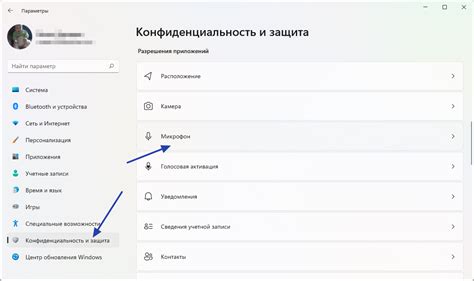
При синхронизации чатов WhatsApp на компьютере, безопасность ваших данных и конфиденциальность информации имеют первостепенное значение. Команда WhatsApp предпринимает ряд мер для защиты пользователей:
- Шифрование информации: WhatsApp использует протокол шифрования end-to-end для защиты ваших сообщений при передаче. Это означает, что только вы и получатели имеют доступ к содержимому переписки.
- Аутентификация двух факторов: Для повышения безопасности вы можете включить функцию аутентификации двух факторов. При входе в аккаунт WhatsApp на компьютере вам потребуется ввести дополнительный PIN-код или использовать отпечаток пальца/Face ID.
- Личные настройки: В приложении WhatsApp на компьютере вы можете настроить уровень конфиденциальности с помощью функций, таких как блокировка экрана или скрытие уведомлений. Это позволит дополнительно защитить ваши данные от посторонних глаз.
- Аутентификация двух шагов: Рекомендуется использовать функцию аутентификации двух шагов на вашем мобильном устройстве, чтобы обеспечить дополнительный уровень защиты. Она требует ввода дополнительного PIN-кода при настройке WhatsApp на новом устройстве или после переустановки приложения.
- Обновления и патчи безопасности: WhatsApp регулярно выпускает обновления и патчи безопасности, чтобы устранить обнаруженные уязвимости и предотвратить возможные атаки или взломы.
Следуя указанным рекомендациям и используя предоставляемые функции, вы можете обеспечить надежную защиту своих данных и обеспечить конфиденциальность при синхронизации чатов WhatsApp на вашем компьютере.



